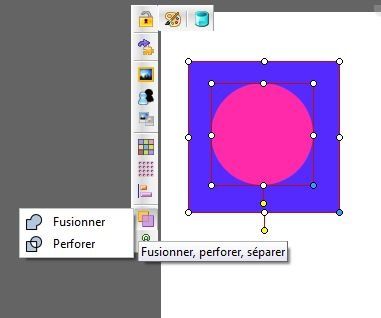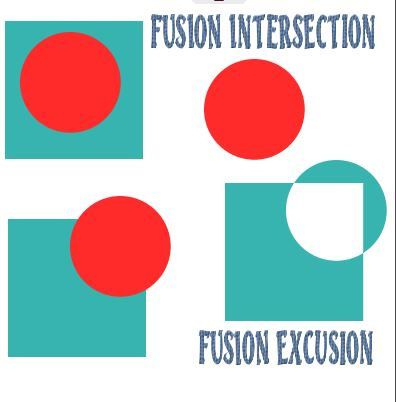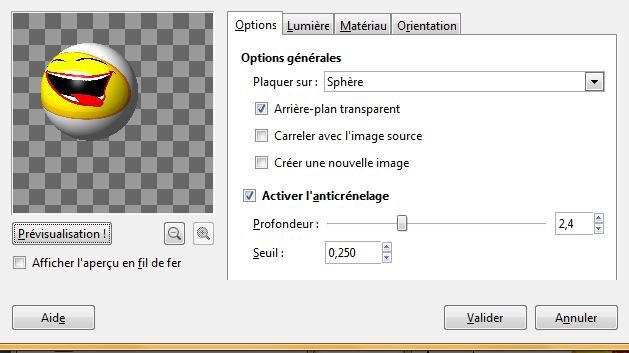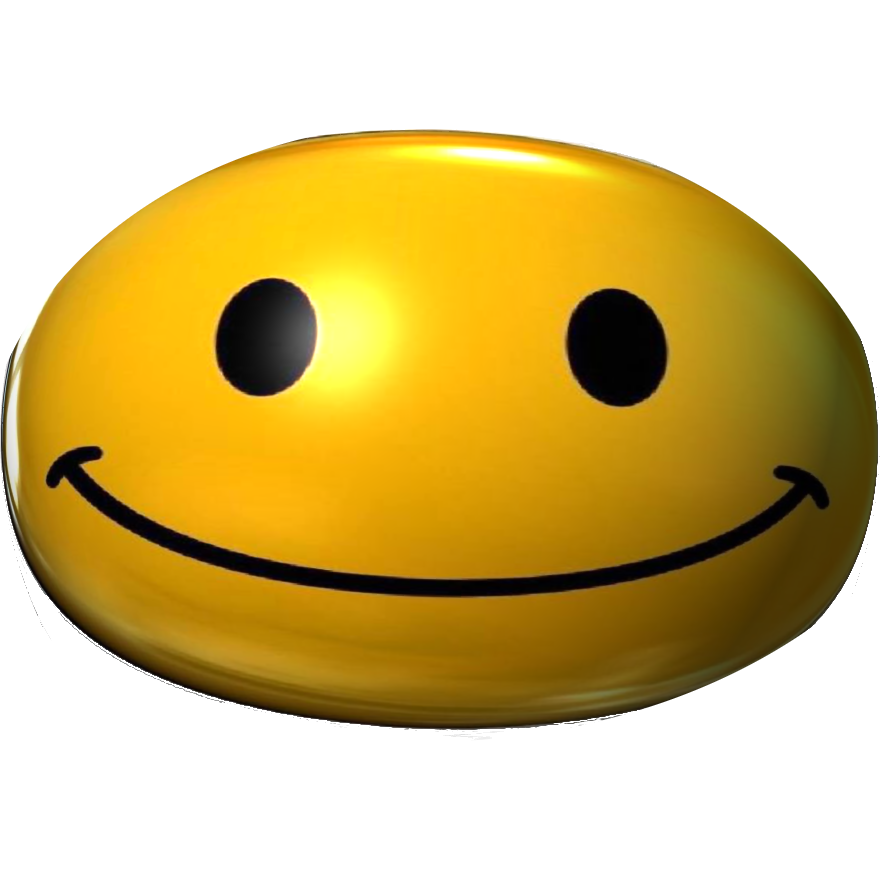Publié le 17 Avril 2014
ah là là, j'ai pourtant beaucoup réfléchi pour savoir où placer l'ombre de mes sphères hier, sans trouver la réponse... alors je l'ai mise un peu au hasard, et justement à l'opposé de la bonne place !
GIMP permet d'ajouter une source de lumière, mettant le côté opposé en mode légèrement plus sombre ... bien sûr l'ombre doit se trouver de ce côté là !

/image%2F0704642%2F20230219%2Fob_c279a9_brush.jpg)
/https%3A%2F%2Fassets.over-blog-kiwi.com%2Ft%2Ftwentyeleven%2Fimages%2Fpine-cone.jpg)




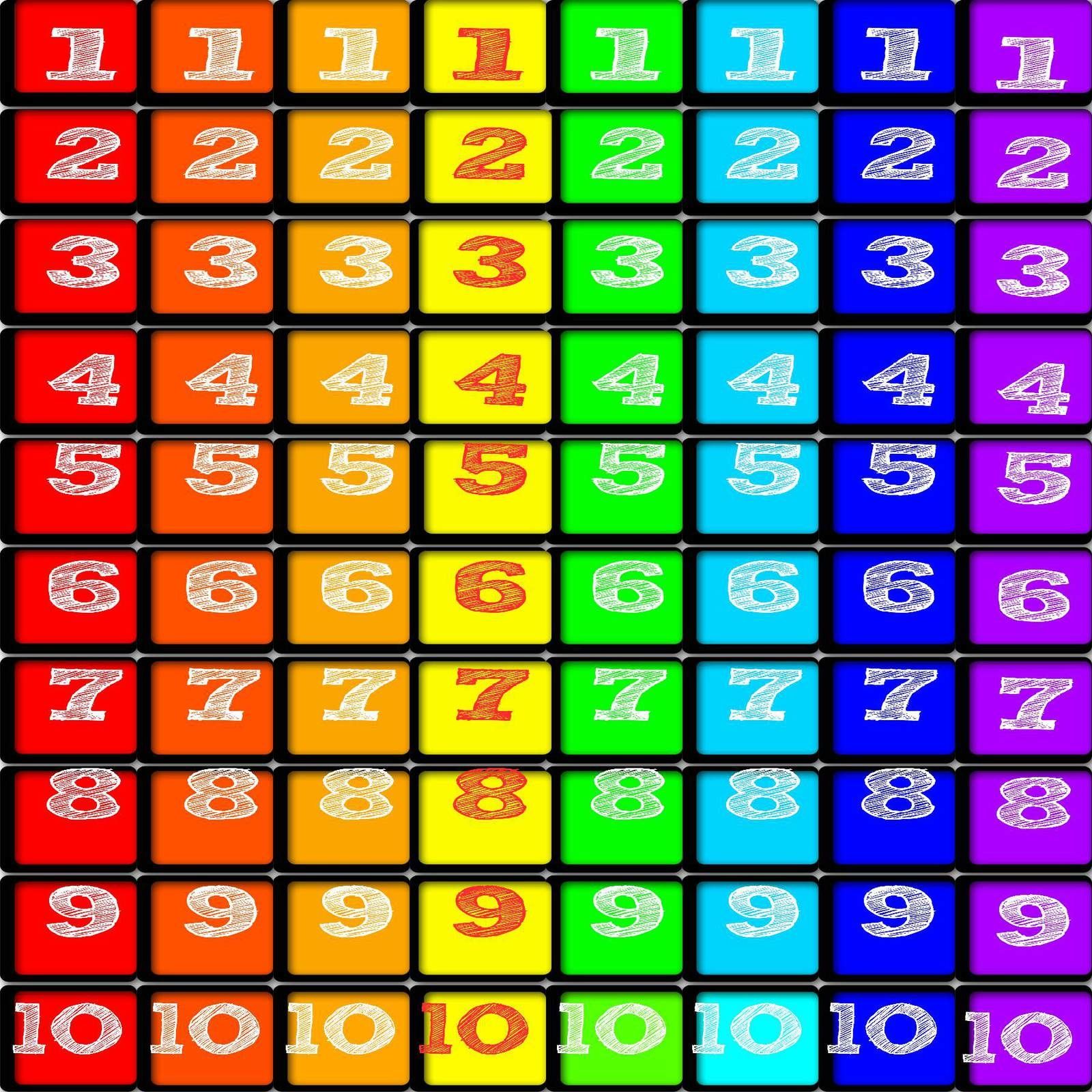





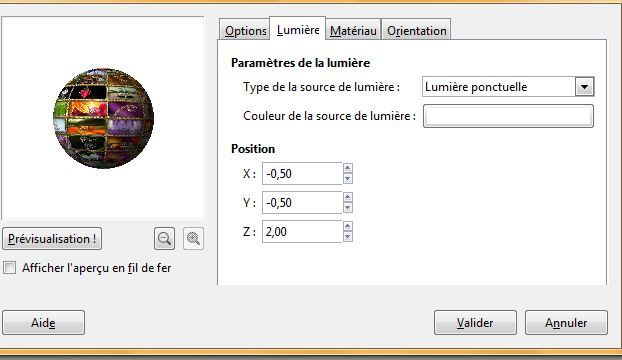




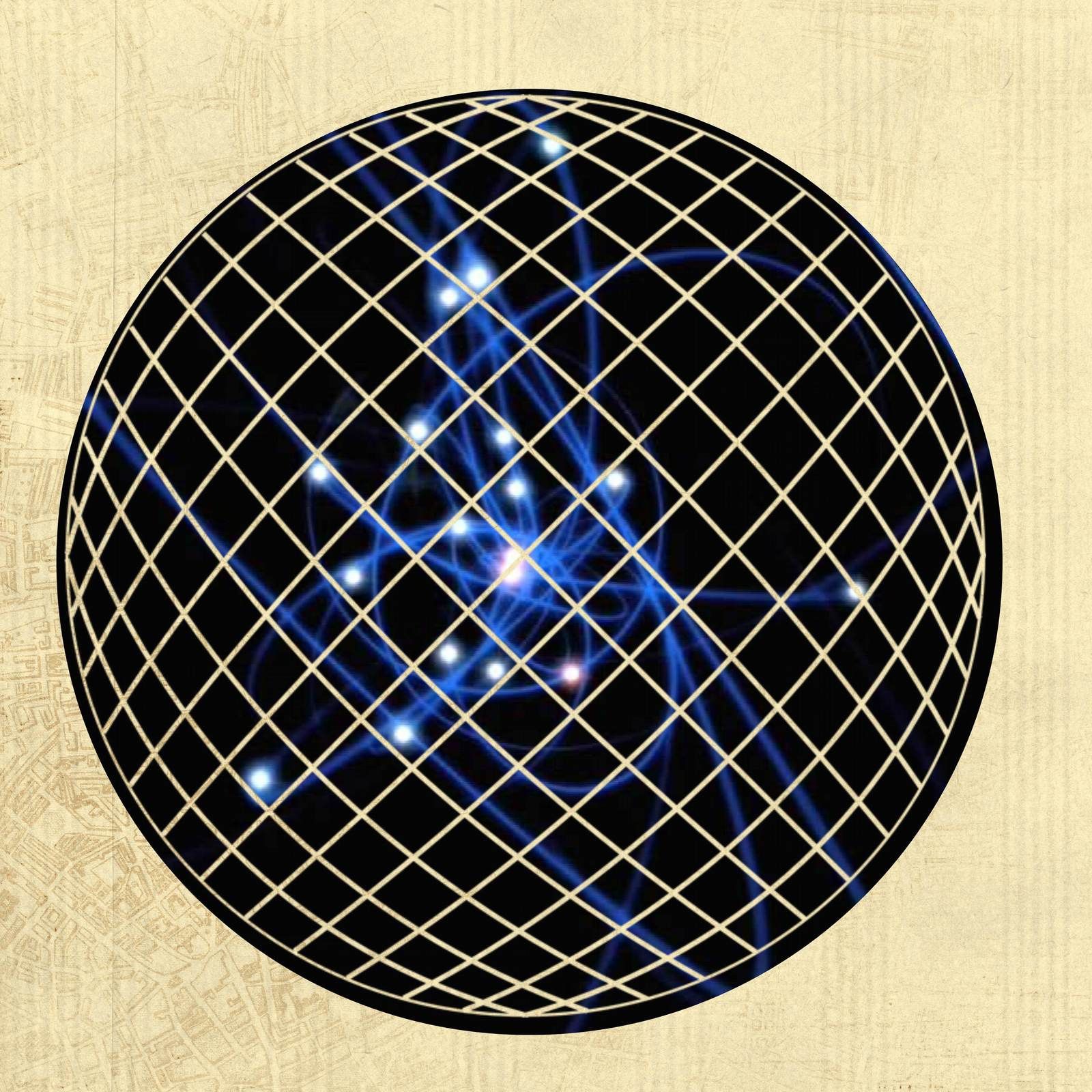
 Gilberte a fait une superbe sphère uniquement avec Studio Scrap, à voir
Gilberte a fait une superbe sphère uniquement avec Studio Scrap, à voir